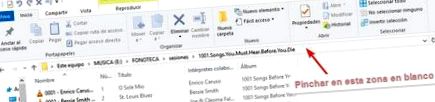Tartalom:
Előfordulhat, hogy szükségünk van egy lista létrehozására a mappában található fájlokkal.
Előző:
Tegyük fel, hogy van egy mappánk, amelyben rengeteg fájl található, és a fájlok címeit át akarjuk vinni egy szöveglistára, vagy akár egy Excel lapra is. Például feltételezzük, hogy van egy "1001 dal" nevű mappánk, és át akarjuk adni a dalok címét egy listának. El tudja képzelni, hogy egyenként kell lemásolnia az 1001 dalt?
Ebben a cikkben megtanuljuk, hogyan lehet automatikusan elkészíteni ezt a listát. Tehát, ha érdekel, olvass tovább, és meglátod, hogyan kell csinálni.
Többféle módon is megtehetjük. Két módszert fogok bemutatni nektek.
Hogyan lehet létrehozni egy listát a mappában található fájlok nevével
Utasítások az 1. módszerhez:
Ugrunk a felsorolni kívánt tartalommal rendelkező mappába, és a címsávban egy üres helyre kattintunk. A nyíllal jelölt helyen:
A cím kék lesz. Esetemben:
Ezután csak be kell írnia a "cmd" parancsot, és meg kell nyomnia az Enter billentyűt:
Ez megnyit egy konzolt a fájlok helyén. Esetemben:
Jegyzet: A konzol megnyitása a felsorolni kívánt mappa helyén csak Windows Vista rendszerből lehetséges. Ha a Windows régebbi, akkor meg kell nyitnia egy konzolt, és a "cd" paranccsal el kell navigálnia a mappa helyére.
Most csak be kell írnia a következő kódot:
A "Parancssor" ablakban nyomja meg az "Enter" gombot.
Ez az utasítás azt eredményezi, hogy a listát az aktuális helyen található fájlok attribútumai nélkül hozzák létre, és hogy ez egy list.txt nevű fájl bemenete, vagyis a lista a fájlba van írva, amely ha nem létezik, azt generálja.
Most bezárhatjuk a "Parancssor" vagy a konzol ablakot. Ugrunk a könyvtárba vagy mappába, és ellenőrizhetjük, hogy van-e új fájlunk, a "list.txt" nevű:
Ellenőrizzük az eredményt:
Ha megnyitjuk a «list.txt» fájlt. A szöveges fájl minden sora a mappában található fájlok neve.
Most, ha át akarjuk adni egy Excel lapnak:
Ehhez a list.txt fájl összes tartalmát kiválasztjuk.
Jegyzet: A fájl teljes tartalmának kiválasztásához nagyon kényelmesen megtehetjük a Ctrl + A billentyűkombinációval, ha az angol, és a Ctrl + B billentyűkombinációval, ha a megnyitott program spanyolul van megadva. Vagy: Szerkesztés> Kiválasztás> Összes kijelölése.
Ezután átmásoljuk az egészet (Ctrl + C), vagy jobb gombbal kattintson a kijelölt területre, és válassza a «Másolás» lehetőséget.
Más szavakkal, jelölje ki és másolja az összeset.
Megnyitunk egy Excel munkafüzetet:
Kattintson a bal felső sarokban lévő cellára (A1), majd nyomja meg a Ctrl + V billentyűket vagy a jobb egérgombot, és illessze be.
Ily módon a lista beillesztésre kerül az Excel lapra:
Mentjük a dokumentumot és a voila-t, már megvan a fájllistánk.
Utasítások a 2. módszerhez:
Ez a második út kissé könnyebb, mint az előző. Készítettem egy kis szkriptet, amely egy fájlba van írva, és amikor duplán kattint rá az egérrel, végrehajtja és automatikusan létrehoz egy fájlt, amelynek tartalma a mappában található fájlok nevének listája.
De lépésről lépésre haladunk:
- Az első dolog a .zip fájl letöltése ilyen módon, például ha a DropBox-ról választjuk a letöltést:
Erről a linkről:
- Ezután vonja ki a zip tartalmát, vagy kattintson duplán a fájlra, és nyomja meg az Extract gombot.
- Másolja a .bat fájlt az imént kibontott mappából:
Illessze be a mappába, ahonnan a fájlok listáját szeretnénk beszerezni:
- Kattintson duplán az egérrel az imént beillesztett fájlra, és voila:
Az alábbiakban létrehoz egy szöveges fájlt, amelynek neve 0000_list.txt
Nemrégiben létrehozott egy 000_list.txt nevű fájlt, amely tartalmazza a mappában található fájlok nevének listáját. Lásd a pontot: Ellenőrizzük az előző módszer eredményét.
Csak a szkriptünk mentése marad, hogy szükség esetén többször felhasználjuk.
Megnézheti a következő videót is:
Ha meg szeretné tekinteni ezeket a folyamatokat, kiegészítheti ezeket az információkat a következő videóval:
Ha szereted a megosztást:
40 gondolat: "Lista létrehozása a mappában lévő fájlokkal"
Nem működik egy hálózati lemezen, pontosan ott tartom a gyűjteményemet
Szia Rafael: Akkor kell működnie, ha rendelkezik engedéllyel a .bat futtatásához erről a helyről. Minden jót
Köszönöm! Az 1. lehetőség mellett döntöttem. Te csak megváltoztattad az életemet!
Örülök, hogy a cikk hasznos volt számodra. Köszönöm
Szia, van egy mappám 1800 fájllal. Megpróbáltam megtenni az 1. lépést, és a txt-nek csak 300 fájlja van 🙁 Csináltam valamit rosszul? 🙁
Szia Moix: Ellenőrizheti, hogy ezután milyen fájlt kellett volna írni, vagyis az utoljára írtak után, és ellenőrizze, hogy nincs-e benne semmi furcsa (ritka karakter). Világos, hogy valamilyen oknál fogva a végrehajtás megszakad. Azt tanácsolom, próbálja ki.
Minden jót
Helló, nagyon jó módszernek tűnik, de nem tudom, hogyan alkalmazzam mac-on. Bármilyen ötletet? Nagyon köszönöm!
Kiváló munkák, köszönöm
Helló, nagyon köszönöm az odaadásodat és odaadásodat.
Egy kapcsolódó kérdés, az a eset, amelyet meg kell oldanom, hasonló, és a változó hozzáadódik, hogy egy első mappa belsejében 1001 mappát tartalmaz, és mindegyikben, tehát ha van egy sor "dal".
Remélem megértették, még egyszer köszönöm szépen!
Helló, eszembe jut, hogy megváltoztathatja a mondatot és a CMD Execute parancsot a gyökérkönyvtárban:
dir/s/b> list.txt
Amint láthatja, csak a/s módosítót adtam hozzá az utasításhoz, ez a/s módosító rekurzívan hajtja végre, vagyis ha egy könyvtárban hajtja végre, és ez viszont más könyvtárakat tartalmaz, akkor beírja az őket, és ez létrehozza a teljes mappafád listáját, amelyből kiindulva végrehajtod a mondatot.
Köszönöm szépen, nagyon hasznos volt, üdvözlet Mexikóból.
Hűvös, üdvözlet!
Nagyon köszönöm!
Üdvözlet
a legjobb megoldás az, ha elmész abba a mappába, ahol a fájlok vannak, és lemásolod az elérési utat.
lépjen a cmd parancsra, írja be a CD-t, és illessze be a korábban másolt elérési utat.
A kívánt mappába kerülve írja be a következőt:
DIR/B> LISTA.TXT és nyomja meg az Enter billentyűt, és kész.
LISTA.TXT nevű fájlja lesz, ahol az abban a mappában található fájlok neve és kiterjesztése megjelenik.
Ez megegyezik az 1. opcióval, csak Ön végez több lépést.
Szia! Feltételezem, hogy a dir/b paranccsal azt mondod neki, hogy ugyanabban a mappában hozza létre a txt-t, ahová a cmd-t készítetted, de hogyan érheted el, hogy máshova tedd? Ilyet próbálok, de nem kap:
dir/C: \ Felhasználók \ ………
Szia Jack próbáld:
dir/b> [útvonal]
Például:
dir/b> C: \ list.txt
Minden jót
Helló, hogyan tudnám felsorolni a mappákat a g lemezen: (google drive mappa)?
Szeretnék létrehozni egy .bat fájlt a biztonsági másolatok készítéséhez, de azt, amelyik a teljes mappát támogatja, csak az .xls kiterjesztésű fájlokat szeretném, mivel a mappában lévő többi fájlról már készült biztonsági másolat és nincsenek mozgások. azt. denevér meghatározott kiterjesztéssel
Nagyon köszönöm, az 1. lehetőség csodálatosan működött
Nagyszerű, de véleményem szerint így könnyebb:
A) Az E gomb megnyomásával válassza ki az összes fájlt.
B) A SHIFT billentyű lenyomásával jobb gombbal kattintunk ezekre a fájlokra, és kiválasztjuk a következőt: "copy as path"
Ezután beillesztjük a jegyzettömböt, és a fájl elérési útját a semmivel, az egyetlen idézetet pedig a semmivel helyettesítjük:
"C: \ Users \ miname \ Desktop \ file_folder \ file_1.txt"
"C: \ Users \ miname \ Desktop \ file_folder \ file_2.txt"
"C: \ Users \ miname \ Desktop \ file_folder \ file_3.txt"
"C: \ Users \ miname \ Desktop \ file_folder \ file_4.txt"
fájlok_mappa \ fájl_1.txt
fájlok_mappa \ fájl_2.txt
fájlok_mappa \ fájl_3.txt
fájlok_mappa \ fájl_4.txt
Elnézést az előző megjegyzés javításáért:
Ez a következő:
file_1.txt
file_2.txt
file_3.txt
file_4.txt
Szia Manuel!
Nagyon köszönöm a hozzászólást. Ez azt mutatja, hogy számunkra szerencsére sokféle módon lehet dolgokat csinálni.
Köszönöm és üdvözlöm!
Köszönöm szépen, az 1. lehetőséget választottam, és nekem ez tökéletesen bevált. Nagy magyarázta
Szia Paco, nagyon köszönöm a forgatókönyvet, fantasztikusan működik. Csak egy apró problémát látok, a fájlok tildéi hibát adnak, és egy másik karakterrel helyettesíti őket. Megoldható ez a szkript jövőbeli verziójában?
Szia Juanjo, nagyon jó kérdés! De mondok neked valamit: van egyfajta szabály, amelyet be kell tartanunk a fájlok elnevezése és a problémák elkerülése érdekében, különösen a Windowson kívül, és amikor valamilyen típusú feldolgozást hajtunk végre a fájlok nevével, ahogy ez történik. Ez a szabály vagy inkább ez az íratlan ajánlás a következőket mondhatja:
Mit kell kerülnünk a fájljaink megnevezéséhez:
1. karakterek, amelyek nem találhatók angolul, például ñ ç stb.
2. ékezet és/vagy furcsa karakter.
3. ne használjon kérdőjeleket, vesszőket vagy egyéb írásjeleket, például + vagy zárójelben.
4. ne használjon üres helyeket, hanem középső vagy aláhúzásjeleket.
De ez a szabály mostantól hasznos lehet, de ha meg akarja oldani a fájllista problémáját, akkor mindig egy szövegszerkesztővel helyettesítheti automatikusan azokat a karaktereket, amelyeket a betű megismétel egy tildével, amelyet lát, hogy ez lehet és megváltoztatható a szövegeket.
Remélem, ez szolgálta Önt, üdvözlet Juanjo.
Szia Paco, köszönöm szépen. Értem a szabályt, webdesignerként a katasztrófák elkerülése érdekében használom. De Windows felhasználóként nagyon módszeresnek kell lenned, hogy szem előtt tartsd és betartsd. A problémát a harmadik fél fájljai jelentik, soha nem fognak megfelelni.
Köszönöm a tanácsokat a karakterek helyettesítésére, a Jegyzettömböt fogom használni++.
Helló, Juanjo, megint, valóban ezzel lehet a probléma harmadik féltől származó fájlok. Olyasmi, amit nem tudunk ellenőrizni.
Remek az a javaslat, amelyet a karakterek Jegyzettömbbel való helyettesítésére tesz++.
Köszönöm szépen a közreműködő partnerét. 😉
Nagyon jó lehetőségek. Az a kérdésem, hogy mindezek a módszerek használhatók-e a hálózati fájlokkal?.
Helló, azt hiszem, ebben az esetben ellenőriznie kell a felhasználó engedélyeit a hálózati rendszergazdától.
Szia, nem szoktam kommentálni a blogokat, de mindenképpen milyen szép megoldás. Nagyra értékelem a magyarázat formáját és egyértelműségét.
Szia Ágela, a megjegyzés nagyra értékelhető. Nagyon köszönöm, és örülök, hogy hasznos volt számodra. Üdvözlet!
Nagyon jó ezt megjegyezni, hogy a "régi" DOS parancsok még mindig nagyon hasznosak. Egy dolog: Van-e mód arra, hogy megakadályozzam az egész fiók elhagyását abból a könyvtárból, ahol az engem érdeklő fájlok találhatók? Tegyük fel, hogy MP3 fájlok, de különböző mappákban vannak. Azt akarom, hogy a list.txt csak "filename.mp3" legyen, de eltávolítsam a helyét:
E: \ 01_AVI WORK \ 2019 TODO \ 2019 ALT \ 00AA FINISHED \ Avant j’‚tais triste.mp3
E: \ 01_AVI WORK \ 2019 TODO \ 2019 ALT \ 00AA FINISHED \ Bait.mp3
Ami egyedül jön ki:
Avant j’‚y szomorú.mp3
Csali.mp3
Bocsánat . Azt hiszem, a 13. és a 14. válasz a válasz, de nem értettem, mivel eltávolította az utat. Elnézést az esetlenségért! 🙁
- Az online vásárolható természetes anti-cellulit diuretikus ételek legjobb listája
- Az anti-cellulit collistar legjobb listája a vásárlás
- Az online vásárolható anti-cellulit gyógyszerek legjobb listája
- Az online vásárolható anti-cellulit hőhatás legjobb listája
- Mi a legjobb alkalom Thaiföldre utazni Blog Paco Nadal EL PA; S